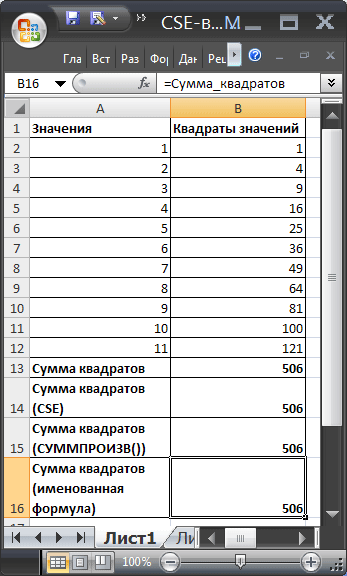Tömbképletként MS Excel
el lehet tekinteni egy sor képletek (tömbképletek), mint ez csak rövidítés csoportok hasonló képletek. Azonban, a tömb képletek jelentős előny: az egyik ilyen képlet helyettesítheti egy vagy több oszlopot hagyományos képletek.
Például, megtalálja a négyzetösszege az értékek a tartomány A2: A12. egyszerűen csak írásban a sejt B14 = SUM (A2: A12 ^ 2). Összehasonlításképpen, hogy megtalálják a négyzetösszeg hagyományos képletek, szükségünk lesz egy további oszlop kiszámításához a négyzetek az értékeket egy sejt és összeadásával őket (lásd például fájl vagy tartományban B2 :. B13 az alábbi ábrán).
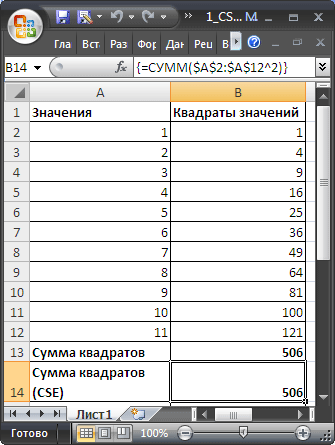
Ezzel szemben a bemeneti hagyományos képletek megadása után formula tömb helyett a gomb megnyomásával ENTER gombot a CTRL + SHIFT + ENTER (ezért néha a tömb formula is nevezett képletek CSE - ezek az első betű a nevét, a használt kulcsok bemenet C TRL, S hift, E nter). Ezt követően, a képlet lesz keretbe kapcsos zárójelek <> (Nem írja a billentyűzet, akkor automatikusan megjelenik, miután megnyomta a CTRL + SHIFT + ENTER). Ez a keret fent látható (lásd. A képlet bar).
Ha csak préselt ENTER-t. akkor egy hibaüzenetet kap #VALUE. előforduló, ha a megfelelő típusú az érvelés funkciót, mivel függvény SUM () mindössze a sejt tartományban, mint az az érv (vagy képlet, amely a számítás eredményét tartományban, vagy állandó). A mi esetünkben, már bevezetett egy sor nem érv, hanem egyfajta kifejezés, amely még meg kell számítani, mielőtt az összegzés, úgyhogy egy hiba.
Ahhoz, hogy jobban megértsük a tömbképletet egy kísérletet:
- Válassza sejt B13. amelyek hagyományos képlet = SUM ($ B $ 2: $ B $ 12);
- sorok mennyiségben képletekben argumentum funkció (). azaz $ B $ 2: $ B $ 12;
- Nyomja meg az F9. azaz Kiszámítjuk a kiosztott képlet része;
- Kapunk - egy sor négyzet értékek a B oszlopban Array - egyszerűen egy sor az egyes elemek (értékek).
Ie normál funkció SUM () érvként szerzett némi array (pontosabban az arra való utalás).
Most végezzük el ugyanezt a kísérletet tömbképletként:
- válasszon tartalmazó sejt tömbképletként = SUM ($ A $ 2: $ A $ 12 ^ 2);
- a képletben bárban függvényjel összeggel (). azaz $ A $ 2: $ A $ 12 ^ 2;
- Nyomja meg az F9. azaz Kiszámítjuk a kiosztott képlet része;
- Kapunk - azonos tömböt az első eset.
Ie CTRL + SHIFT + ENTER tett EXCEL előtt összeadásával előállításához közbenső számítások egy sor sejtek (egy sor értékek bennük). A függvény SUM (), semmi sem változott - megkapta az azonos tömb, csak az előre kiszámított és nem közvetlenül egy sor sejtek, mint abban az esetben a szokásos formula. Egyértelmű, hogy bármely más funkciója MS EXCEL helyett használható a SUM () funkció tömbképletként: átlag (). MAX (). Nagy (), stb
A fenti példa illusztrálja a használatát egy tömb függvény egyetlen értéket, azaz a az eredmény is megjelenik egy cellában. Ezt úgy érjük el, funkciók „roll” által kiszámított tömb egyetlen értéket (SUM (). ÁTLAG (). MAX ()). Példák az ilyen funkciót is feltüntettünk, a tömb Formula tömb cikket, hogy visszatérjen egy értéket.
Tömbképletek is visszatérhet, több érték. Nyilvánvaló, hogy annak érdekében, hogy megjelenjen egy ilyen eredmény azt kell használni a teljes körű sejteket. Ilyen funkciók kapnak a cikkben Tömbképletek hogy visszatérjen több értéket.
Előnyök és hátrányok a tömbképletek tárgyalt a névadó cikk Tömbképletek. Előnyök és hátrányok.
A minta fájl is mutatja, a megoldás ennek a problémának SUMPRODUCT () függvény. amely gyakran a beadás tömbképletként általános képletű:
= SUMPRODUCT ($ A $ 2: $ A $ 12 ^ 2)
Itt, amikor belépnek képletek SUMPRODUCT () nyomja le a CTRL + SHIFT + ENTER adott.
Hivatkozások cikkek tömbképletek a Microsoft honlapján:
Megjegyzés:
Amikor létrehoz egy nevű képlet és a feltételes formázási szabály nem tud belépni tömbképlet a CTRL + SHIFT + ENTER-t. Ezek a képletek kerülnek bevezetésre csak levél sejteket. Azonban, ha a tömbképletet nevet hozzárendelni. Az EXCEL «fogja gondolni:” meg kell csinálni. Például, ha a képlet = SUM ($ A $ 2: $ A $ 12 ^ 2) megnevezni Summa_kvadratov, majd adja a sejtben = Summa_kvadratov. megkapjuk a megfelelő eredményt.